ピックアップ
サイト、ブログ、ホームページの問い合わせ管理は「formrun」もオススメ
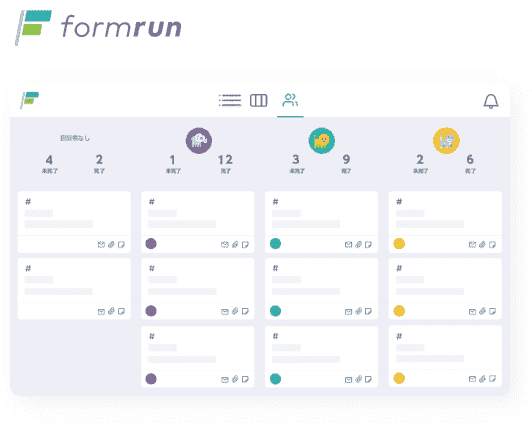
「超」初心者の皆さんが、サイトやブログ、ホームページなど、
個人や企業で様々なもので情報発信を行なっていると思います。
そんな時に、
顧客やユーザーからの問い合わせフォームがほしい
という要望は少なからずあると思います。
そんな中で、
フォーム作成から問い合わせ対応まで可能な「formrun」
をオススメします。
自分のサイトでもシンプルで無料版で試しているので、
実際の編集画面もいくつか紹介しながら、
オススメポイントを紹介させて頂きます。
「formrun」とは?
「formrun」は、よく見かける、問い合わせフォームを設置するサービスとは少し違い、
問い合わせフォームの設置〜問い合わせ対応、顧客管理まで対応
というのが大きな特徴です。
ですので、有料プランでは、ビジネスでも使えるような、
機能なども多々ありますので、ビジネス仕様でもオススメです。
また、ビジネス仕様でなくても、問い合わせ数の見込みが少なく、
とりあえず、問い合わせフォームを設置したいという要望にも、
非常にマッチするのでオススメです。
「formrun」の特徴
フォームを作るのが簡単
「formrun」は問い合わせのテンプレートが100種類以上もあり、
自分の好きなテンプレートから選んで、問い合わせフォームを作成することが可能です。
こんな感じにテンプレートを選択できるので、わかりやすいです。
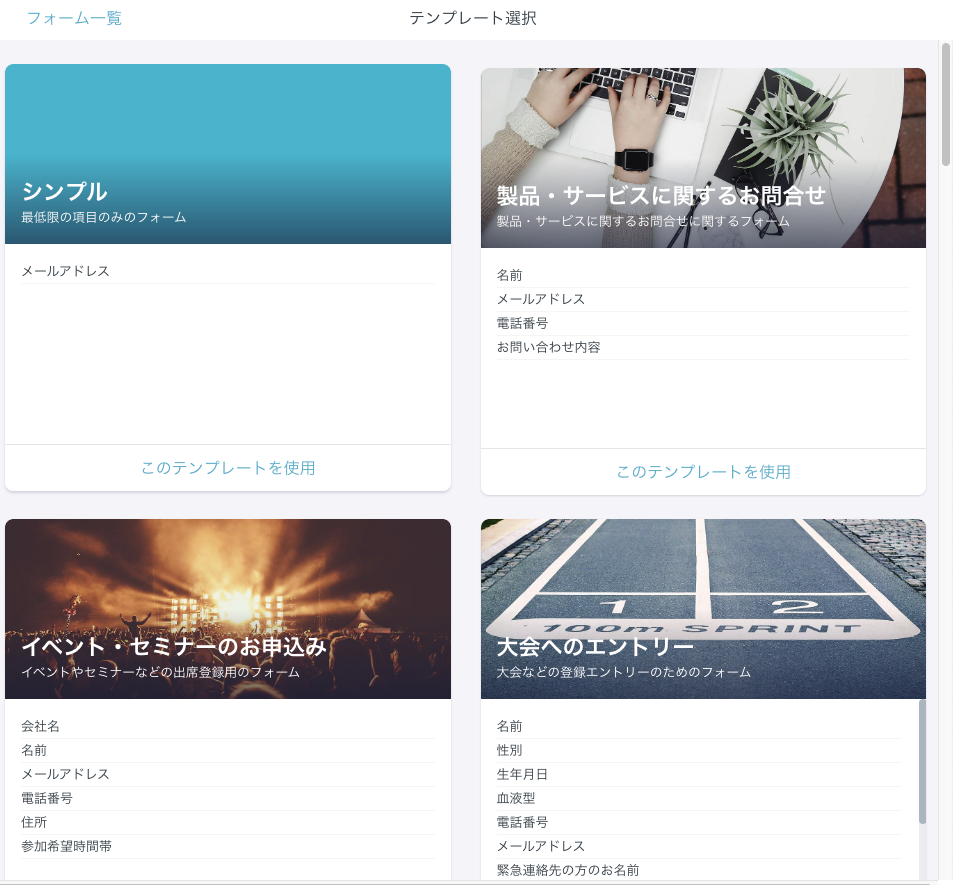
また、HTML/CSSの知識があれば、
自分なりに編集したデザインの問い合わせフォームを作成することもできます。
テンプレートから選んで簡単設置、編集も可能
というのが、「formrun」のフォーム作成の特徴です。
メールの返信などの問い合わせ対応可能
これは、使ってみて、ようやくこのサービスの意味がわかったのですが、
このサービス自体が、世の中にある「問い合わせ対応」として、
運用できるようなサービスになっています。
具体的に説明すると、
問い合わせフォームから受け取った内容は、
以下のようにメールとして蓄積されます。
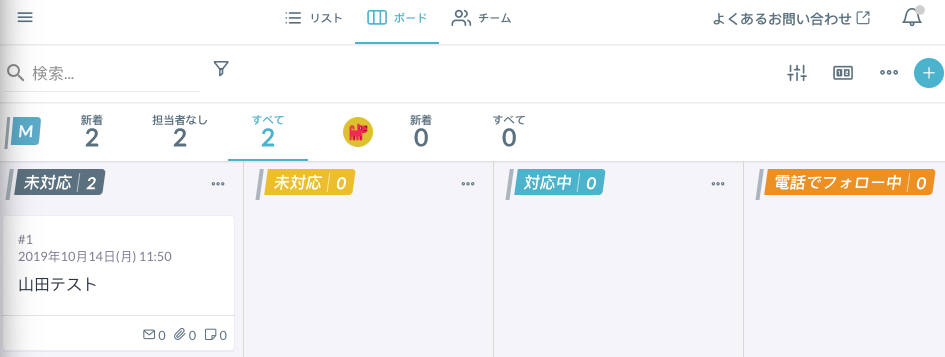
そして、この問い合わせフォームから内容をチェックして、
「formrun」からそのままメールの返信が可能です。
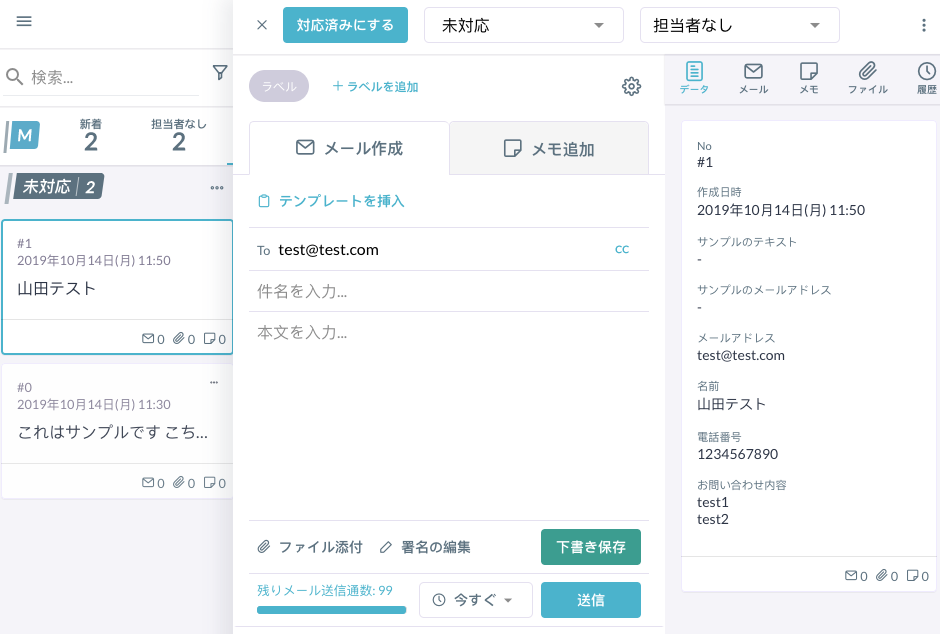
このように、シンプルな画面でそのまま問い合わせ管理として、
メール返信できるので、非常に便利です。
注意点として、
無料プランだと、個別メール送信数(月100通まで)という制約がある
という点が無料プランのネックにはなると思います。
問い合わせ数が少ない状況などは、無料プランで対応できるとは思いますが、件数が増えてくることを考えたり、
実際のビジネスとして使用するのは、有料プランがオススメです。
有料では様々な機能が使用可能
「formrun」では、様々な機能が使用可能になり、
- Slackと連携
- chatworkと連携
- MailChimp連携
- Google Analytics連携
など、他にも様々な機能があり、
充実した機能を使えるので、ビジネス向けにも非常にオススメです。
初心者の方には馴染みがないかもしれませんが、
問い合わせ関連のサービスとして、MailChimpを連携したサービスは、
国内ではまだまだ数が少ないので、
現在の企業でMailChimpをしようしており、
そのデータの問い合わせ対応などに困っている場合なども、
この「formrun」は非常にオススメです。
「formrun」のプラン
先ほど、無料プランだと、
無料プランだと、個別メール送信数(月100通まで)という制約がある
という説明もしましたが、どのようなプランがあるかは、
実際のプラン一覧を引用してみていきましょう。
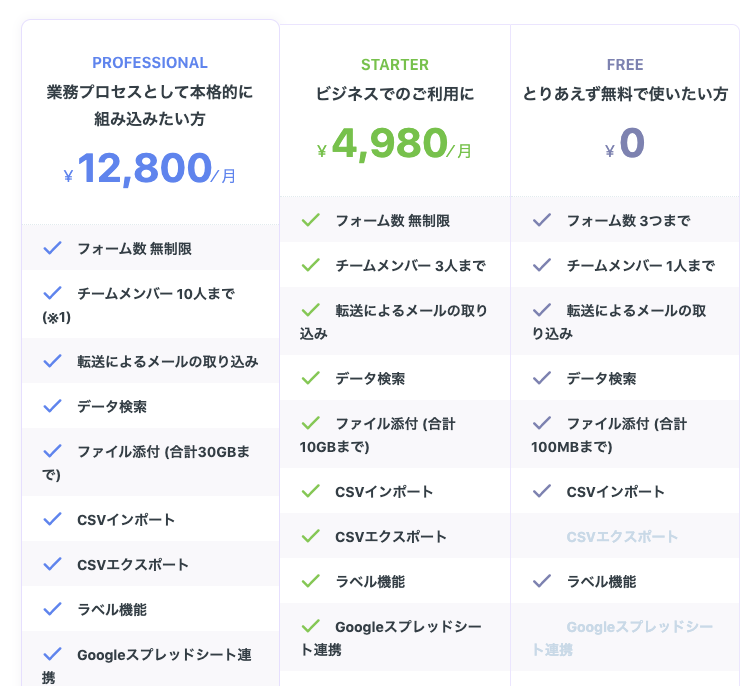
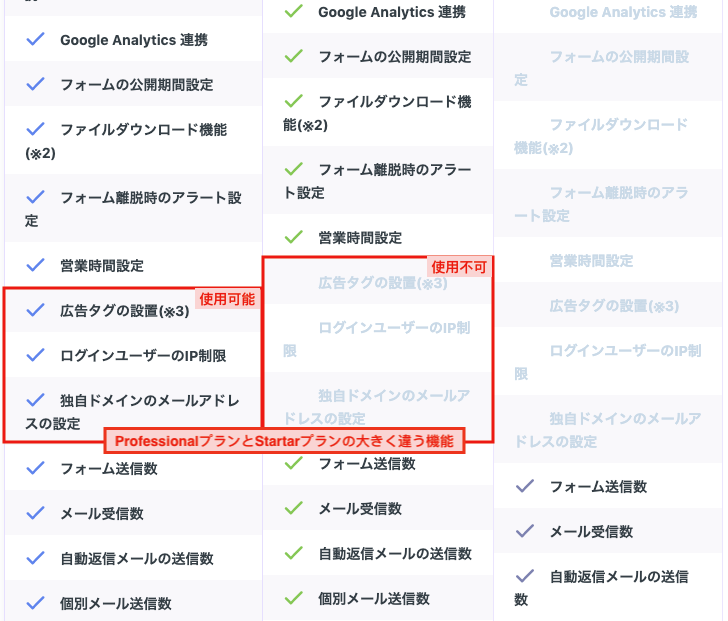
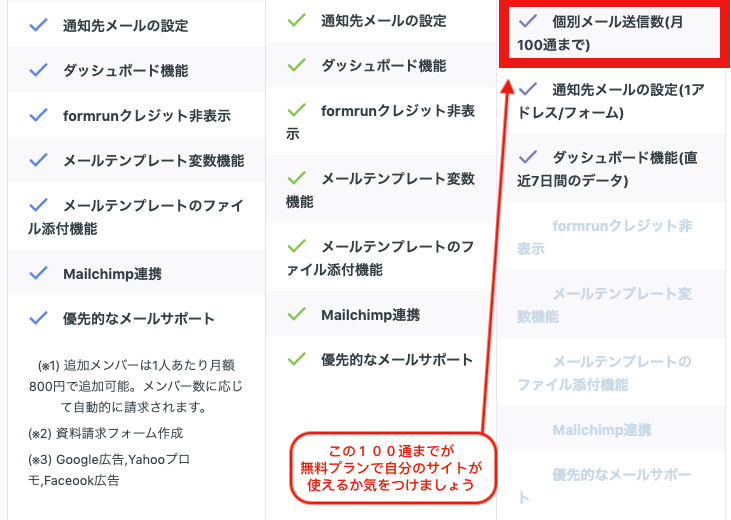
「formrun」を使い方
簡単に作ってみた時の流れはこちらです。
まずは、フォームの作成方法を選択します。
今回は、簡単に作成できる方を選びました。
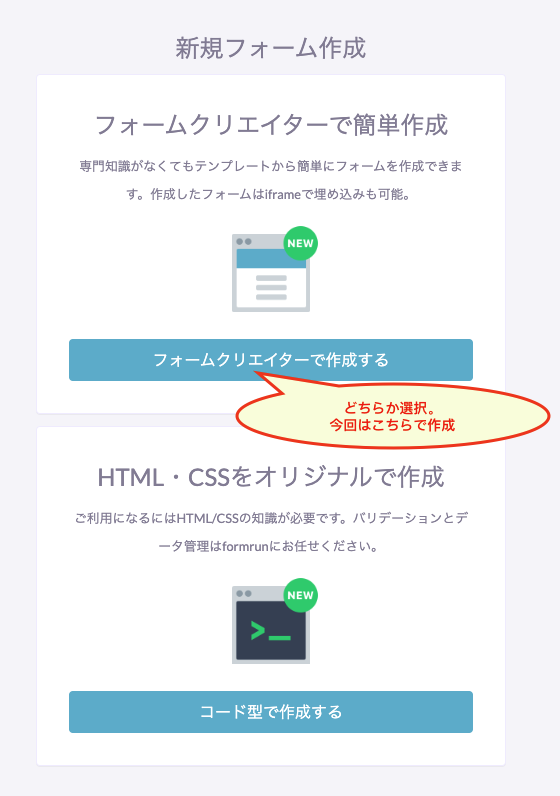
次に、問い合わせフォームのURLを決めます。
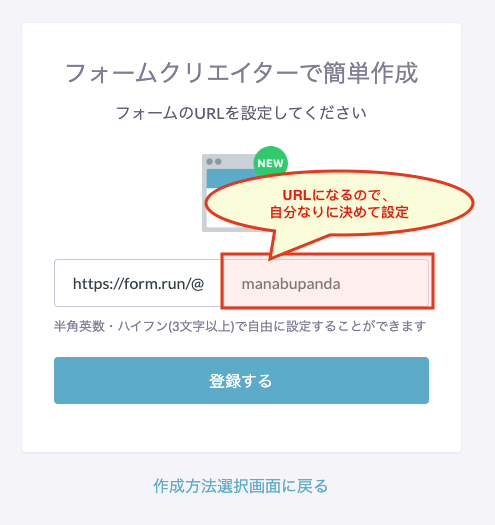
次にたくさんあるテンプレートから、
入力項目などをみながら、自分にあったテンプレートを選びます。

次にフォーム画面のレイアウトを調整していきます。
画面上部に、入力画面と完了画面の切り替えがあるので、
それぞれを編集していきます。
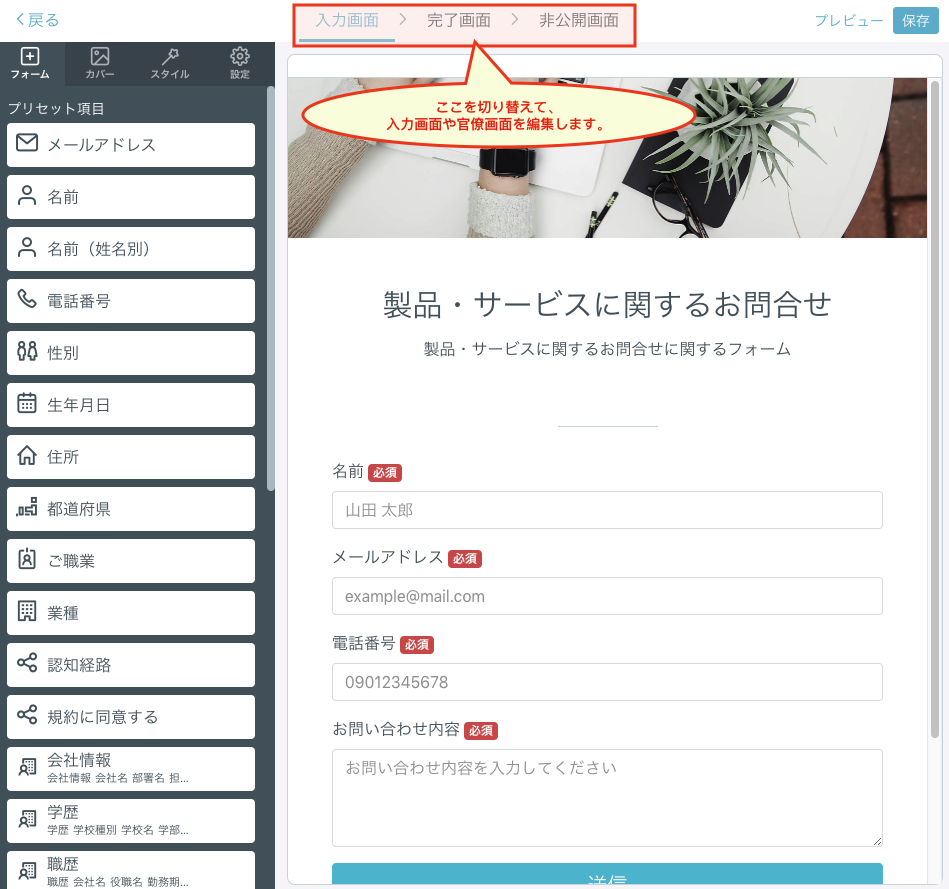
ちなみに、各編集項目はマウスを当てると、
以下のようにわかりやすく、編集項目であることを表示してくれます。
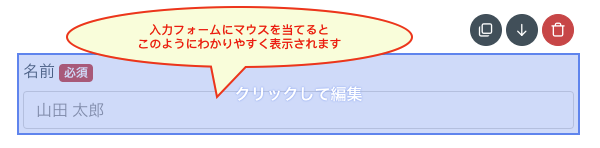
編集が全て完了すると以下のように、
作成された問い合わせフォームのURLが表示されます。
このURLを自分のサイトなどに埋め込みましょう。
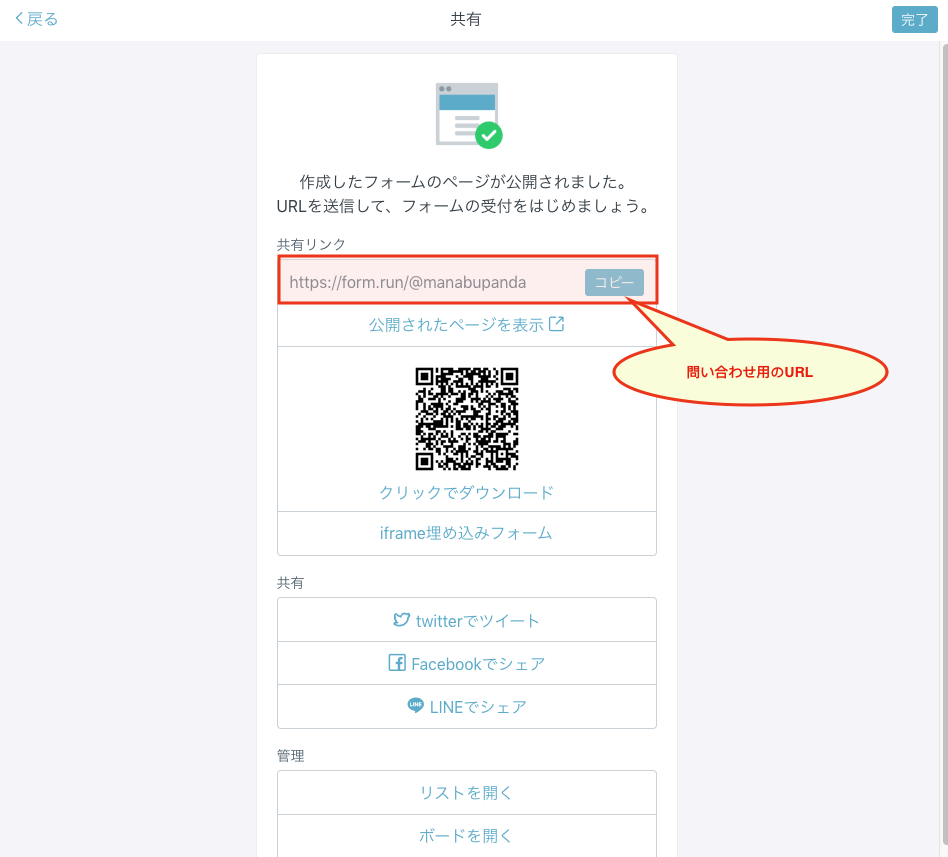
問い合わせフォーム画面のヘッダーだけ、
ちょっといじると、自分なりのページにみえるので、
こんな感じに作ることができました。
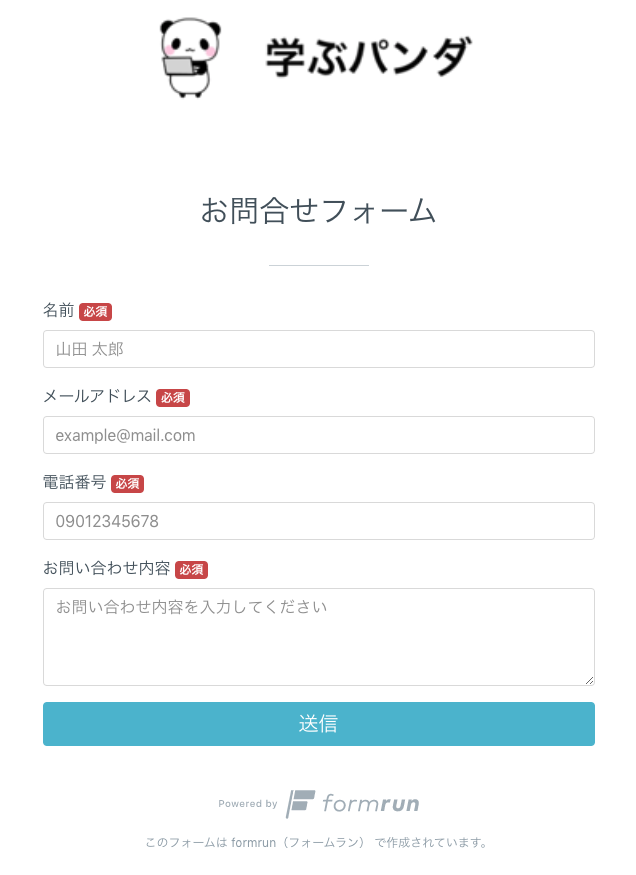
「formrun」のまとめ
いかがでしたか。
なかなか使いやすくて、多機能な問い合わせ管理のサービスだと思います。
問い合わせ数が少なければ、無料プランでも良いですし、
現在のビジネスの問い合わせ管理をまとめて、
運用管理していくことを考えると、
スタンダートプランやプロフェッショナルプランがオススメです。
自分にあったプランを選びながら、
この使いやすい「formrun」を試してみましょう。
関連する他のサービス
似たようなサービスについても、
おすすめのものがいくつかあります。
そんなおすすめの関連するサービスは、
以下の記事を参考にしてください。
おすすめ書籍
コメント一覧
コメントはまだありません。




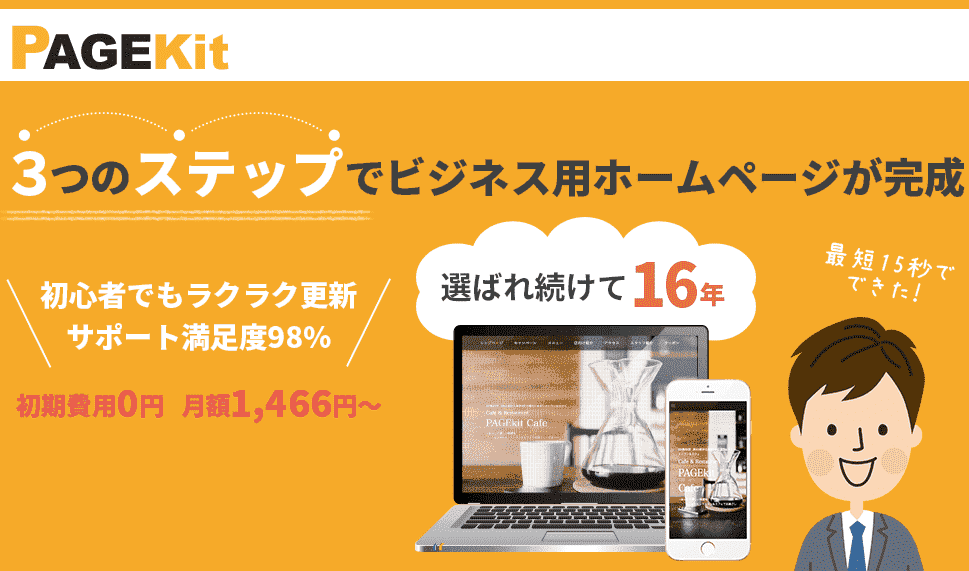

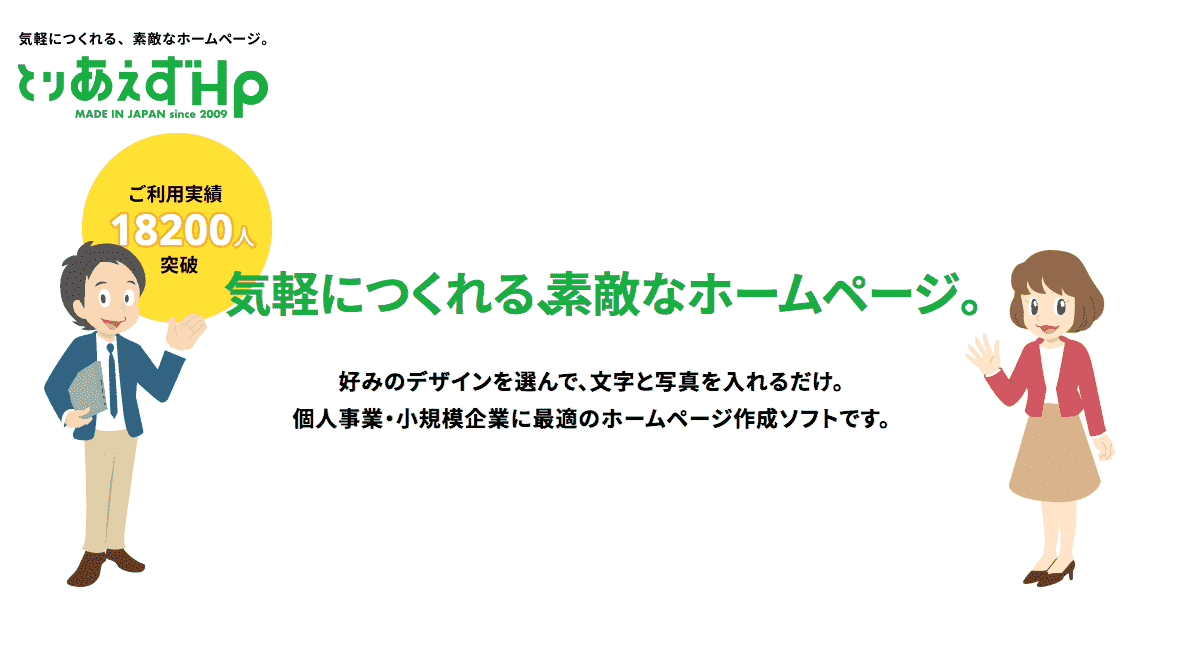

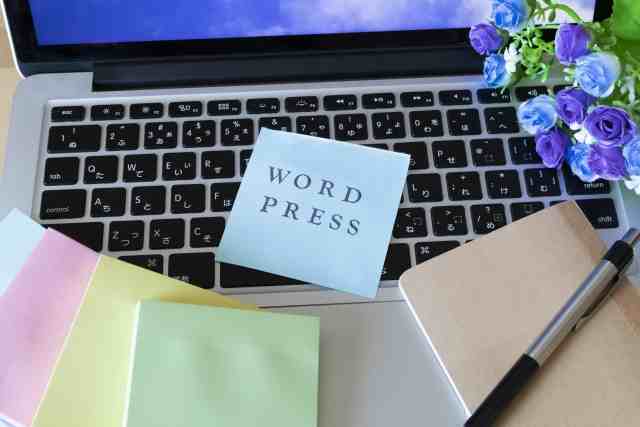


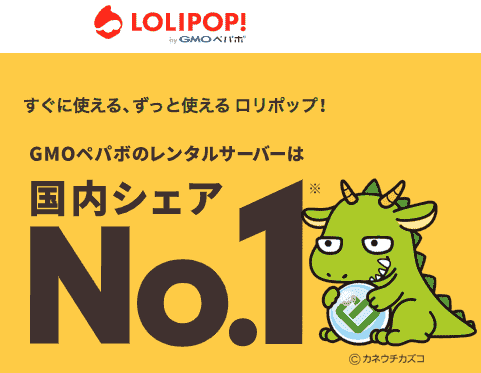



コメントを残す